La 编程 GPU加速 硬件 让GPU直接管理渲染任务,减轻CPU的负载。
此功能仅适用于 Windows 10 版本 2004 及以上,并且需要兼容的显卡。
启用它可能会提高图形性能,但在某些情况下可能会导致兼容性问题或低 FPS。
禁用它就像返回设置并重新启动一样简单,如果检测到不稳定或视觉错误则特别有用。
在一个世界里 游戏、视频编辑、图形设计和频繁使用电脑的情况日益普遍,显卡的性能起着至关重要的作用。在 Windows 10 和 Windows 11,有一个相对较新的功能可以在这方面提供改进: 硬件加速 GPU 编程。虽然听起来很技术性而且很复杂,但了解它的工作原理和用途可以帮助您充分利用您的设备。如果这不符合您的需求,您还可以了解如何在出现问题时禁用它。
让我们来分解一下您需要了解的有关此功能的所有信息:它是什么,它有什么用途,如何逐步激活它,您需要什么要求,它提供什么好处,以及您应该注意哪些潜在的缺点。此外,我们还会告诉您如何进一步优化您的系统以充分利用您的显卡。本指南内容全面、详细,基于最佳来源,采用 100% 实用的方法。
什么是硬件加速 GPU 编程?
通过此功能,您可以更改谁控制与图形处理相关的任务。通常情况下, CPU 负责组织所有图形任务 并将它们发送到GPU进行处理。但是当我们激活硬件加速调度时, 显卡本身直接控制这些任务。。这减少了延迟,并释放了 CPU 的部分工作,理论上可以转化为 性能更佳、瓶颈更少、图形更流畅.
将 Windows 程序文件移动到另一个硬盘的安全方法此功能是在 Windows 10 2004 更新(也称为 2020 年 11 月更新)中引入的,并在 Windows XNUMX 中继续存在和改进。其理念是 委托队列管理 comandos 以及 GPU 的内存分配,这之前都是由处理器独自完成的事情。这优化了资源使用并减少了苛刻环境中的系统过载。
我需要什么要求才能激活它?
并非所有计算机都可以使用此功能。为了启用硬件加速 GPU 调度,您必须满足某些最低要求:
操作系统: 您必须安装 Windows 10 版本 2004 或更高版本,或者 Windows 11。以前的版本不支持该功能。
支持的显卡: 图形 NVIDIA公司 来自 1000 系列(Pascal)和 驱动程序 451.48 兼容。在 AMD 上,提供了对 RX 5600 和 RX 5700 的支持,尽管它尚未正式广泛提供。
更新的驱动程序: 必须安装最新的驱动程序。您可以从 NVIDIA 或 AMD 官方网站下载它们,或者使用 GeForce Experience 等工具来保持它们保持最新。
如果不满足所有这些条件,该选项将不会出现在配置菜单中,因此 你将无法激活它.
如何启用硬件加速 GPU 调度
如果您满足要求,激活它就非常简单。在 Windows 10 和 Windows 11 中,该过程几乎相同。
Windows 10 中的激活步骤
按 Windows + I 打开设置菜单。
访问 系统 然后到 屏幕.
向下滚动到底部并点击 配置文件.
在此部分中,您将看到一个名为 硬件加速 GPU 编程。打开开关。
重新启动计算机以使更改生效。
Windows 11 中的激活步骤
打开 系统配置 (Windows + I)。
去 系统 > 显示 并单击 图像.
点击 默认图形设置.
激活选项 硬件加速 GPU 编程.
重新启动计算机。
如何禁用不必要的服务并提高 Windows 11 性能准备好了! 一旦重新启动,系统将使用基于 GPU 的管理来执行图形任务。
如果我有 AMD 显卡怎么办?
对于 AMD 品牌卡来说,情况就更加混乱了。虽然从技术上来说他们可以从这个功能中受益, 该公司选择在大多数型号中将其停用,并认为这对性能没有真正的影响。只有 RX 5600 和 5700 GPU 允许从 Windows 设置激活它,并且在某些情况下。如果你有 RX 6600、6700 或更高版本,你可能 您将看不到此选项.
AMD 坚持认为其自身的内存管理和任务调度技术已经过优化,因此启用此功能是不必要的,甚至会适得其反。
激活此功能有哪些好处?
好处可能因硬件和使用类型而异,但一般来说, 预计图形流畅度将有所提高,延迟将有所减少,执行密集任务时系统将更加稳定。.
最佳 FPS 在要求严格的视频游戏中,通过释放处理器负载。
更大的流动性 观看视频和大量多媒体内容时。
更低的延迟 在编辑或图形设计任务中。
更均衡的使用 如果系统具有良好的冷却和电源,则硬件。
然而, 这些好处并不总是有保证的 并且很大程度上取决于每个具体的配置。
它会引起问题吗?我应该禁用它吗?
尽管启用此选项可能有用, 并非所有用户都能体验到改进。有些人报告了 FPS 下降, 落后 或者某些特定标题的问题,例如 GTA V。在其他情况下,浏览器或视频可能会出现视觉错误。
如果您发现计算机在激活后性能变差,最好 从相同的设置再次禁用它 并重新启动计算机。它不会造成永久性损坏或需要重新安装任何东西。
如何禁用硬件加速 GPU 调度
该过程与激活过程相同,只是这次 您将取消选中相应的开关。在这两个系统中,停用它之后, 你必须重启电脑 以使更改生效。
将 WhatsApp 备份到笔记本电脑的方法可以强制激活或停用吗?
在某些情况下,如果该选项未出现在配置界面中,您可以采取 注册表编辑器 强制更改:
按下 WIN + R 并写 注册表编辑器.
去吧 HKEY_LOCAL_MACHINE \系统\ CurrentControlSet \控制\ GraphicsDrivers.
找到名为的值 硬件配置模式。如果不存在,则将其创建为 DWORD(32 位)。
将其值设置为 1 激活它 o 0 禁用它.
关闭并重新启动您的电脑。
如果驱动程序没有显示该选项,此方法可能会有所帮助,但是 不保证其能够正常工作 如果您的卡不兼容,可能会导致不稳定。
相关文章:谷歌通过意外更新优化了 Pixel 的图形性能
艾萨克对字节世界和一般技术充满热情的作家。我喜欢通过写作分享我的知识,这就是我在这个博客中要做的,向您展示有关小工具、软件、硬件、技术趋势等的所有最有趣的事情。我的目标是帮助您以简单而有趣的方式畅游数字世界。